主菜单
点击左上方菜单按钮 打开菜单面板。
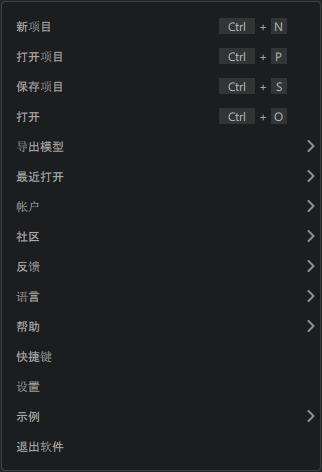
新项目
创建一个新项目。
打开项目
打开一个现有的项目文件或将项目文件加载合并于当前项目。
项目文件的文件扩展名为 .chitubox ,请确保不要将它们与 3D 模型文件或切片文件混淆。
保存项目
保存全部或所选模型为一个 .chitubox 项目文件。
打开
打开项目文件、导入三维模型或切片文件。
请注意,.ctb 文件是最终的切片文件,在大多数情况下仅用于打印。 您不应该对其进行 3D 模型操作,只有一些非模型相关的操作,如曝光时间、升降速度、像素编辑(仅限CHITUBOX Pro)等可用。
导出模型
导出所有或已选三维模型(包括支撑)。
您可以任意选择多种文件格式导出模型,这使得您能够与其他用户分享您的模型或将它们与其他 3D 软件一起使用。
最近打开
打开之前在软件中成功打开过的项目和 3D 模型文件。
账户
打开个人中心和管理您的授权。
社区
快速访问 CHITUBOX 官方社区。这使您可以与使用我们软件的其他用户互动,并及时获取最新资讯、版本及更新。
加入社区让我们一起使用 CHITUBOX 创造无限可能。
反馈
此处可以向开发者提交您对 CHITUBOX 的任何想法、建议或意见。
语言
用户可以根据需要选择语言。
目前支持的语言有:德语、英语、法语、意大利语、匈牙利语、荷兰语、波兰语、葡萄牙语、芬兰语、土耳其语、西班牙语、捷克语、希腊语、俄语、阿拉伯语、日语、简体中文、繁体中文、韩语。
帮助
检查更新
检查当前版本是否需要更新,并显示软件不同版本更新的过程日志。
更新日志
显示软件的更新日志信息。
更新语言
将软件语言恢复为出厂设置状态。
出厂设置
恢复出厂设置。这有助于解决您可能遇到的软件问题或重置软件。
导出配置
导出当前机器的配置并存为一个 .cfgx 文件。这将有助于打印设置的备份或与其他用户分享您的打印设置。
导入配置
选择一个 .cfg 或 .cfgx 文件并导入到当前机器配置。这有助于恢复打印设置或导入其他用户的打印设置。
关于 CHITUBOX
查看软件相关信息。您将看到该软件的当前版本,以及其他相关信息,例如版权信息。这将有助于您知晓当前运行的版本并确保更新到了最新版本。
质量改进计划
参与质量改进计划,查看 CHITUBOX 正在收集哪些数据以及如何使用这些数据。
打开日志路径
访问包含日志文件的文件夹。
-
Windows:
C:\Users\Support\AppData\Local\Temp\CHITUBOX Pro\log -
Mac: 在访达里打开终端,通过命令行终端输入 “ echo $TMPDIR ”,即可生成的存放日志的临时目录路径。
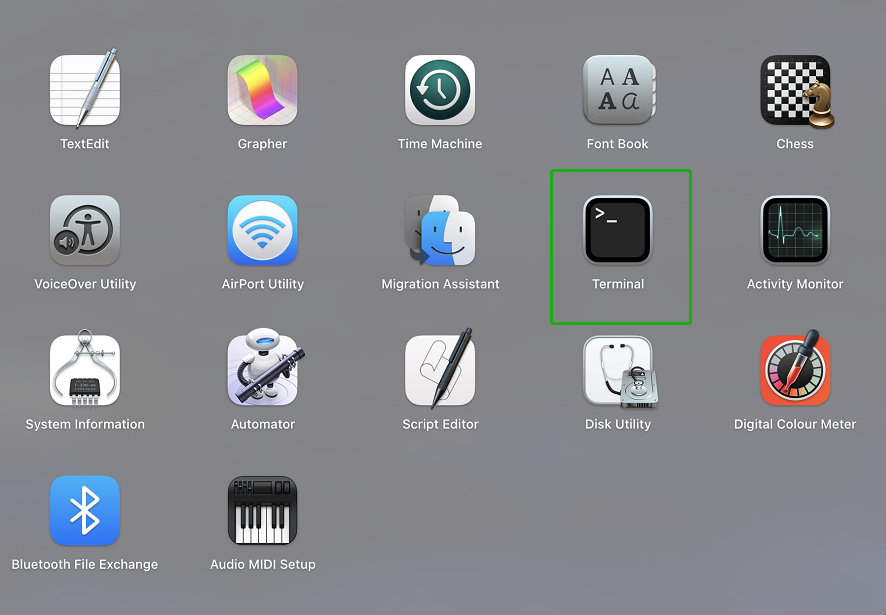
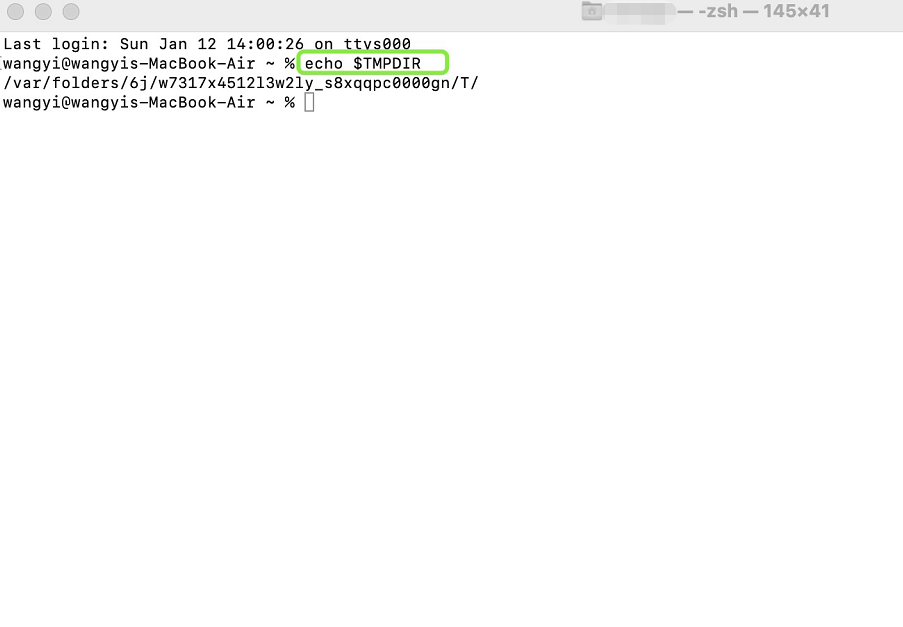
再打开访达窗口,到电脑磁盘路径下(Macintosh HD),用快捷键 “ shift+command+G ”,打开跳转路径的窗口。
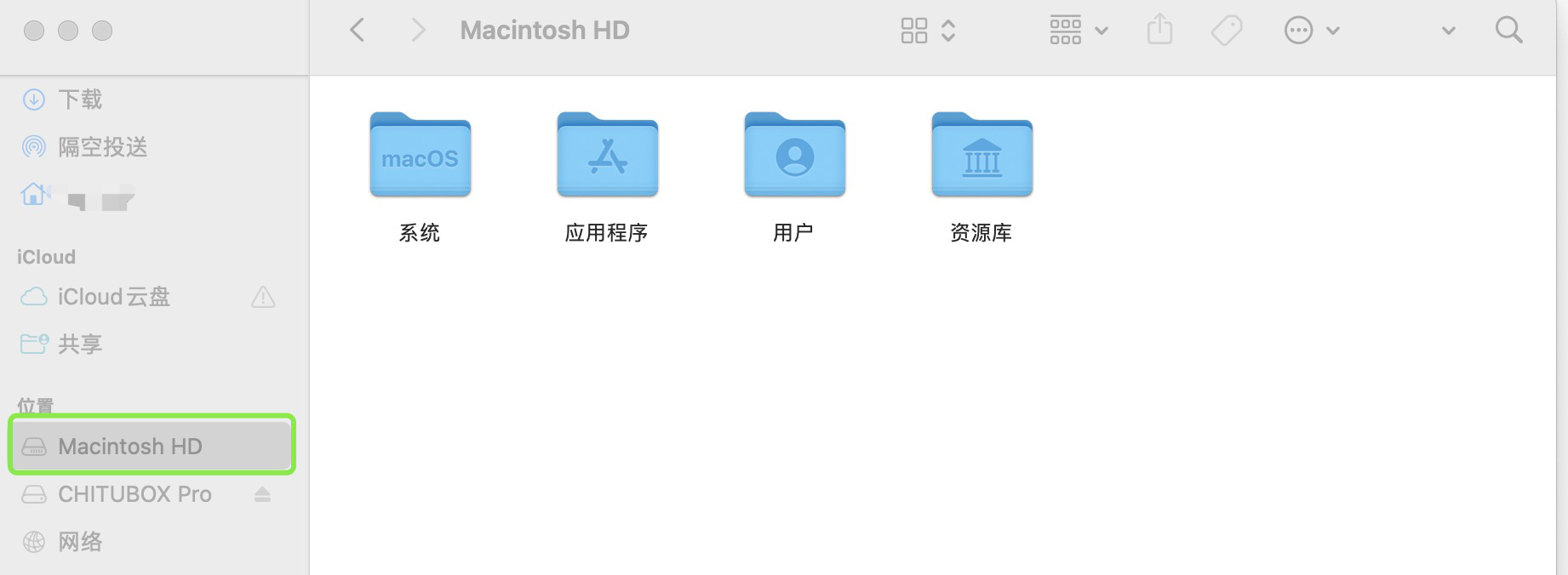
把命令行终端里面生成的log路径粘贴进跳转路径的窗口,即可打开存放日志的临时目录。
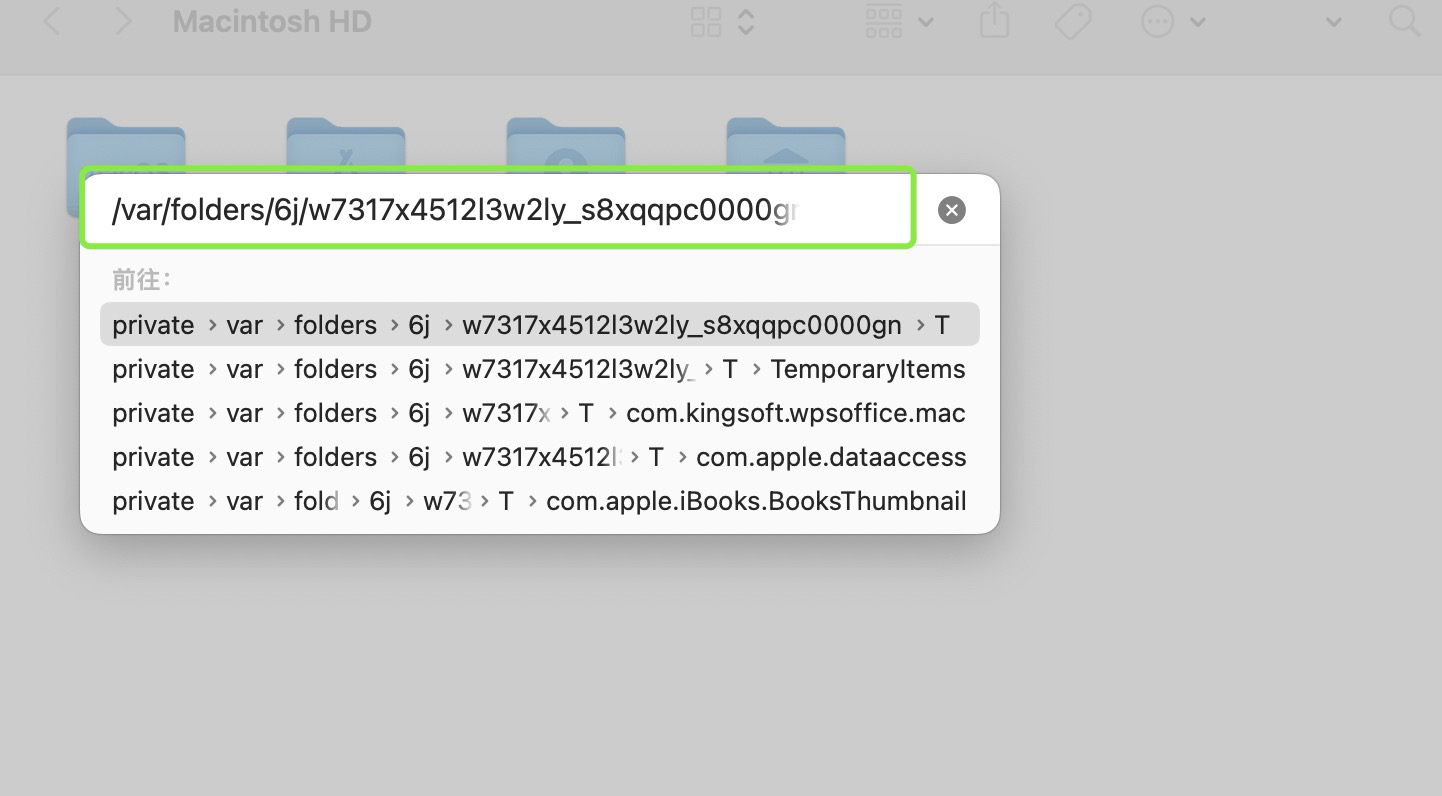
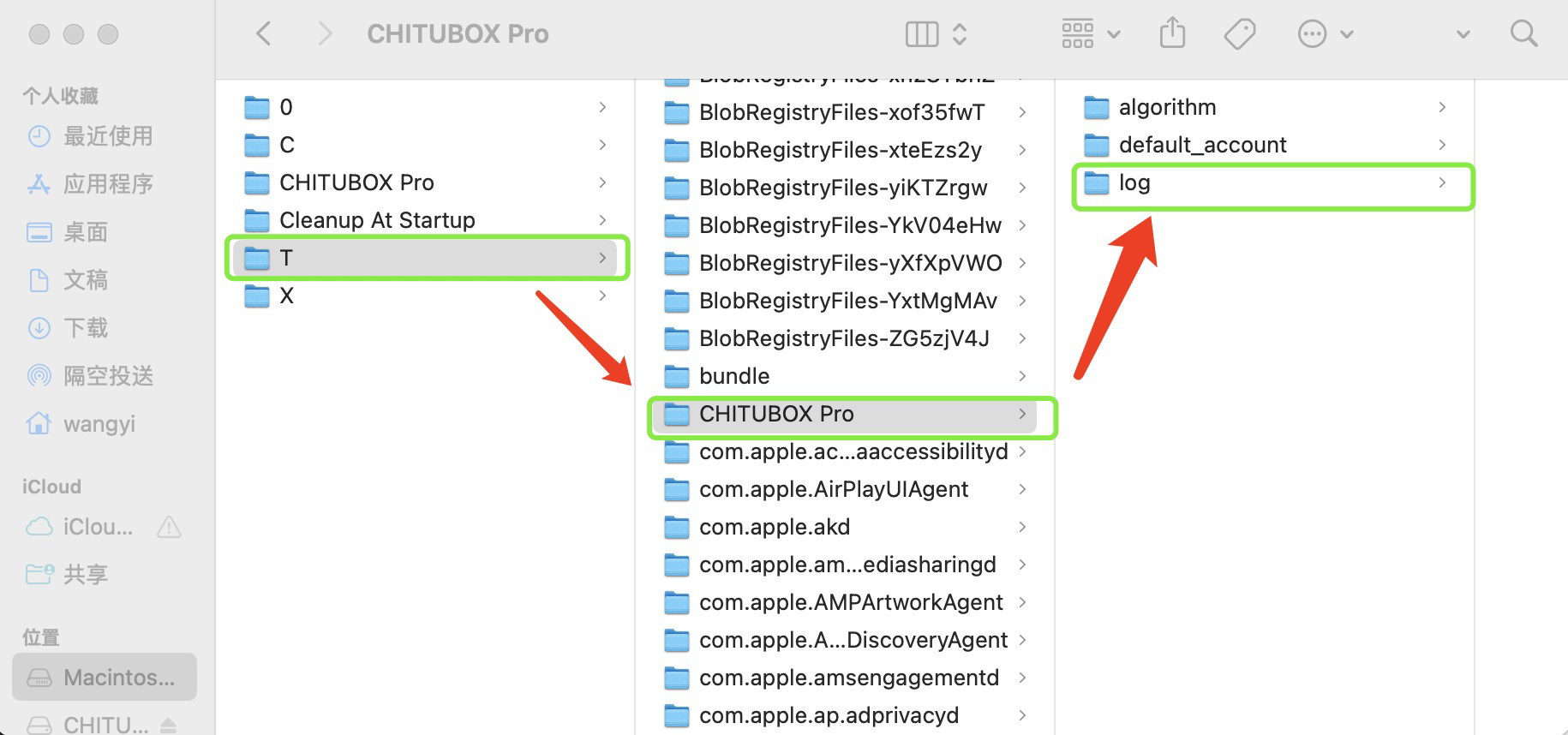
打开缓存路径
访问包含缓存文件的文件夹。
-
Windows:
C:\Users\{user-name}\AppData\Local\chitubox2_0\Cache -
Ubuntu:
~/.local/share/chitubox2_0/Log/chitubox2_0/Cache
macOS 的路径是动态生成,因此目前我们暂时无法准确定位 macOS 生成的缓存路径。
打开配置文件路径
访问包含配置文件的文件夹。
如果需要访问存储在程序中的打印配置,您可以通过以下路径访问配置文件夹。
-
Windows:
C:\Users\{user-name}\AppData\Local\chitubox2_0\Conf -
Ubuntu:
~/.local/share/chitubox2_0/Conf
打开 dmp 路径
如果程序崩溃后,您可通过以下路径访问 dmp 文件夹,获得程序崩溃相关的信息。
- Windows:
C:\Users\{user-name}\AppData\Local\chitubox2_0\Cache\dmp
如果程序崩溃,macOS 会弹出错报错窗口, 您可直接从报错窗口获取相关报错信息及崩溃信息。 Ubuntu 暂不支持生成 dmp 文件夹。
用户手册
查阅 CHITUBOX 使用说明手册。
插件
管理软件中的插件。你可以导入或导出插件以支持不使用赤兔系统的打印机。
下载完成后,您可以通过 左上角主菜单 > 帮助 > 插件 打开插件窗口,然后导入插件文件。
修正翻译
修正错误的翻译。
快捷键
查看和管理软件快捷键。
设置
CHITUBOX Pro 的常规设置。
外观
网格宽度
打印平台上的网格宽度,单位为 mm。
UI 显示比例
更改 UI 的大小。
文件
切片文件缩略图视图
更改切片文件缩略图中的视角。
默认视角
启动 CHITUBOX 时的默认视角。
默认保存路径
设置保存文件的默认路径。
默认打开路径
设置打开文件的默认路径。
文件保存目录和打开目录一致
启用此项后,文件保存目录将始终与最近一次的打开文件目录相同。
模型重命名
这会自动根据您所做的操作为文件名添加后缀。 例如,“#number”、“镂空”、“修复”和“镜像”。
项目文件命名
- 按顺序追加模型文件名:按模型加载的顺序生成文件名。
切片文件命名
设置切片文件名的命名规则。
启用重复名称替换
设置冲突文件名的命名规则。
字符替换
部分操作系统不允许使用特殊字符作为文件名,内置字符替换规则将为您自动替换这些字符。
自定义字符替换
您可以自定义字符替换规则。
系统
撤销次数
更改可以执行的最大撤消操作数。
功能
桌面缩略图预览
启用或禁用桌面的缩略图预览。
预览支撑
在添加手动支撑时启用或禁用支撑预览。
显示支撑辅助线
启用或禁用支撑辅助线。
打开图形工具提示
启用或禁用图形工具提示。
打开打印预估辅助提示
启用或禁用模型区左下角的项目信息面板。
碰撞检测允许底阀重叠
启用此项后,碰撞检测将自动忽略底阀重叠的部分,不会触发碰撞警告。
支撑隐藏角度
相机光轴与打印平台负 Z 轴之间的角度,如果角度小于您设置的值,支撑将被隐藏。
验证网络传输文件的完整性
启用/禁用检查网络发送文件时的切片文件完整性。启用后,当文件不完整时,用户将收到通知。
示例
打开软件自带的示例模型。
退出软件
右键菜单
通用选项
-
新项目:新建项目文件。
-
显示模式: 支持实体、透视、三角形网格和线框四种显示模式。
在模型上触发
-
保存:保存当前项目文件
-
删除模型:删除当前所选模型。
-
替换模型:该选项允许您选择一个和已添加支撑模型存在细微差异的模型和当前模型进行替换,而不需要重新添加支撑。
-
选择模型:如果鼠标投影在未选择的模型上,可用该选项选中该模型。您也可以按住 Ctrl 键并单击模型来多选模型。
-
取消选择模型:如果鼠标投影在处于已选择状态的模型上,可用该选项取消选择该模型。
-
反向:将当前选中模型取消选中,同时选中所有未选中的模型。
-
粘贴:复制粘贴当前模型。
-
移动:打开移动工具面板,输入数值可精准移动选中模型。也可以直接拖动模型到所需位置。
-
旋转:打开旋转工具面板,自由旋转选中模型。
-
缩放:打开缩放工具面板,调整选中模型的大小。
-
镜像:打开镜像工具面板,对选中模型进行镜像操作。
在空白处触发
-
全选:选择所有模型。
-
取消全选:取消选择所有模型。
-
全部删除:删除所有模型。
-
前视图:切换到前视图观察模型。
-
后视图:切换到后视图观察模型。
-
左视图:切换到左视图观察模型。
-
右视图:切换到右视图观察模型。
-
顶视图:切换到顶视图观察模型。
-
底视图:切换到底视图观察模型。